松下Let'snote内存不足解决方法
时间:2025-09-27 22:42:50 381浏览 收藏
欢迎各位小伙伴来到golang学习网,相聚于此都是缘哈哈哈!今天我给大家带来《松下Let'snote内存不足怎么解决》,这篇文章主要讲到等等知识,如果你对文章相关的知识非常感兴趣或者正在自学,都可以关注我,我会持续更新相关文章!当然,有什么建议也欢迎在评论留言提出!一起学习!
松下Let'snote内存不足可通过关闭后台程序、禁用开机启动项、调整视觉效果为最佳性能、优化多任务使用习惯及设置虚拟内存(初始1.5倍、最大3倍物理内存)来改善,结合良好使用习惯可显著提升运行流畅度。
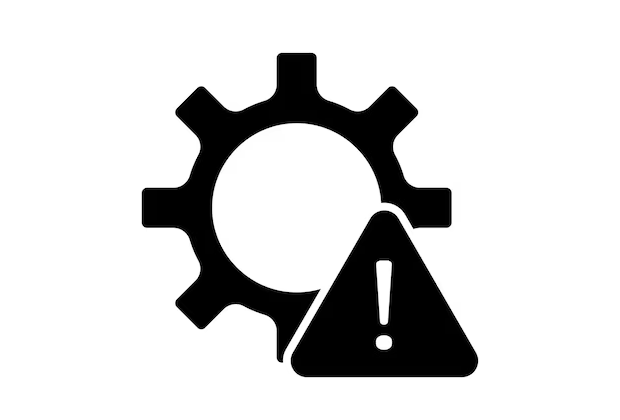
松下Let'snote电脑出现内存不足的问题,通常表现为运行多个程序时卡顿、响应缓慢,甚至弹出“内存不足”的提示。虽然硬件配置有一定限制,但通过合理调整多任务设置和系统优化,可以有效缓解这一问题。
关闭不必要的后台程序
很多程序会在开机后自动运行并占用内存资源,影响整体性能。
- 按下 Ctrl + Shift + Esc 打开任务管理器,查看“进程”选项卡中正在运行的程序。
- 找出占用内存较高的非必要应用(如云同步工具、聊天软件等),右键选择“结束任务”。 |
- 进入“启动”选项卡,禁用不需要随系统启动的程序,减少开机时的内存负担。
调整视觉效果以节省内存
Windows系统的动画和视觉特效会额外消耗内存,关闭这些功能可释放部分资源。
- 右键点击“此电脑”,选择“属性” → “高级系统设置”。
- 在“性能”区域点击“设置”,选择“调整为最佳性能”或手动关闭不必要的动画效果。
- 确认后系统会减少图形资源占用,提升运行流畅度。
优化多任务使用习惯
Let'snote部分型号配备的是低功耗处理器和有限内存(如8GB或以下),同时打开过多浏览器标签页或大型软件容易导致内存紧张。
- 避免同时运行大型软件(如视频编辑、虚拟机)与多个浏览器标签。
- 使用轻量级替代软件,例如用记事本代替Word处理简单文本。
- 浏览器建议使用单个窗口多标签管理,并定期清理不使用的标签页。
考虑增加虚拟内存
当物理内存不足时,系统依赖虚拟内存(页面文件)进行补充,适当调整其大小有助于稳定运行。
- 进入“控制面板” → “系统和安全” → “系统” → “高级系统设置”。
- 在“性能”点击“设置” → “高级” → “虚拟内存” → “更改”。
- 取消“自动管理”,选择“自定义大小”,初始值设为物理内存的1.5倍,最大值设为3倍(例如8GB内存可设12288MB~24576MB)。
- 设置完成后重启电脑生效。
基本上就这些方法。通过合理管理后台程序、降低系统视觉负担、优化使用方式以及调整虚拟内存,即使在内存有限的松下Let'snote上,也能显著改善多任务运行体验。关键是养成良好的使用习惯,避免长时间高负载运行。
本篇关于《松下Let'snote内存不足解决方法》的介绍就到此结束啦,但是学无止境,想要了解学习更多关于文章的相关知识,请关注golang学习网公众号!
-
501 收藏
-
501 收藏
-
501 收藏
-
501 收藏
-
501 收藏
-
100 收藏
-
116 收藏
-
375 收藏
-
466 收藏
-
122 收藏
-
411 收藏
-
232 收藏
-
422 收藏
-
315 收藏
-
453 收藏
-
126 收藏
-
448 收藏
-

- 前端进阶之JavaScript设计模式
- 设计模式是开发人员在软件开发过程中面临一般问题时的解决方案,代表了最佳的实践。本课程的主打内容包括JS常见设计模式以及具体应用场景,打造一站式知识长龙服务,适合有JS基础的同学学习。
- 立即学习 543次学习
-

- GO语言核心编程课程
- 本课程采用真实案例,全面具体可落地,从理论到实践,一步一步将GO核心编程技术、编程思想、底层实现融会贯通,使学习者贴近时代脉搏,做IT互联网时代的弄潮儿。
- 立即学习 516次学习
-

- 简单聊聊mysql8与网络通信
- 如有问题加微信:Le-studyg;在课程中,我们将首先介绍MySQL8的新特性,包括性能优化、安全增强、新数据类型等,帮助学生快速熟悉MySQL8的最新功能。接着,我们将深入解析MySQL的网络通信机制,包括协议、连接管理、数据传输等,让
- 立即学习 500次学习
-

- JavaScript正则表达式基础与实战
- 在任何一门编程语言中,正则表达式,都是一项重要的知识,它提供了高效的字符串匹配与捕获机制,可以极大的简化程序设计。
- 立即学习 487次学习
-

- 从零制作响应式网站—Grid布局
- 本系列教程将展示从零制作一个假想的网络科技公司官网,分为导航,轮播,关于我们,成功案例,服务流程,团队介绍,数据部分,公司动态,底部信息等内容区块。网站整体采用CSSGrid布局,支持响应式,有流畅过渡和展现动画。
- 立即学习 485次学习
